X
这篇文章由我们训练有素的编辑和研究团队共同创作,他们对文章的准确性和全面性进行了验证。
wikiHow的内容管理团队会严密监督编辑人员的工作,确保每篇文章都符合我们的高质量标准要求。
这篇文章已经被读过26,032次。
本文教你如何在Windows或Mac电脑上检查固态硬盘(SSD)的健康状态。在Windows上,你可以使用第三方应用程序检查SSD的健康状态;在Mac上,你可以使用自带的磁盘实用工具。
步骤
方法 1
方法 1 的 2:
Windows
-
在网页浏览器中前往 https://crystalmark.info 。使用你喜欢的浏览器,访问CrystalMark网站,这个网站提供检查SSD健康状态的应用程序。
-
点击CrystalDiskInfo标准版。它是“快速下载”下面的第一个选项。这样你会进入一个下载页面,然后下载会自动开始。如果没有自动开始下载,那就点击页面中间的“CrystalDiskInfo7_5_2.exe”蓝色链接。
-
打开安装文件。双击刚刚下载的安装文件,启动安装向导。完整的文件名是“CrystalDiskInfo7_5_2.exe”。
- 下载的文件通常可以在默认的“下载”文件夹中找到。
- 如果出现提示,点击是,允许安装文件更改电脑。
-
选择“我接受协议”,并点击下一步。如果你愿意,先阅读许可协议,然后点击“我接受协议”旁边的单选按钮。准备好继续时,点击“下一步”。
-
点击下一步。这样将在文本字段中列出的默认位置安装CrystalDiskInfo。如果你想更改安装位置,点击浏览,然后选择其他位置。
-
点击下一步。这样将在“开始”菜单中创建一个文件夹。你可以更改文本字段中的默认名称来更改“开始”菜单中的文件夹名称。
- 如果不想在“开始”菜单中添加文件夹,也可以点击“不要创建开始菜单文件夹”复选框。
-
选中或取消选中“创建桌面快捷方式”,然后点击下一步。这样将在桌面上创建一个快捷方式。如果你不想要桌面快捷方式,取消勾选,然后点击“下一步”。
-
点击安装。这样将开始安装。安装过程应该不到一分钟。
-
启动CrystalDiskInfo。如果你刚刚安装完CrystalDiskInfo,确保勾选了“启动CrystalDiskInfo”复选框,然后点击“完成”来启动应用程序。不然你也可以在桌面,或安装它的文件夹中双击应用程序快捷方式。
-
选择一个驱动器。所有安装在电脑上的磁盘驱动器都列在应用程序顶部。点击你想要检查健康状态的SSD,并在“健康状态”下查看评级。好的评级会显示“良好”,并附上健康百分比,100%是最好的评级。
- 如果健康状态显示“警告”,你的SSD可能有损坏的扇区,这表明驱动器比较老旧,可能会出现故障。
广告
方法 2
方法 2 的 2:
Mac
-
点击应用程序。它在“访达”窗口的左侧栏中。
-
双击实用工具文件夹。它是页面底部附近的蓝色文件夹,上面有螺丝刀和扳手图像。
-
双击磁盘工具。应用图标是一个带有听诊器的硬盘。它会显示Mac上安装的磁盘驱动器信息。
-
选择SSD驱动器。你安装的所有磁盘驱动器都会列在左侧栏中。点击选择一个驱动器。
-
点击急救。它是屏幕顶部的选项卡,带有一个听诊器图标。随后会出现一个弹出窗口,询问你是否愿意在驱动器上运行“急救”。
-
点击运行。它在弹出窗口的右下角。
-
点击继续。如果你在启动盘上运行“急救”,启动盘的容量将被暂时冻结,其他应用程序在操作完成之前是不会响应的。
-
点击显示细节。这样将会显示在磁盘驱动器上发现的问题报告。带有红色文本的消息表示发现了磁盘驱动器的问题。最后一条消息将会告诉你是否需要修复SSD。
-
点击完成。它是“急救”摘要窗口右下角的蓝色按钮。这样将关闭“磁盘工具”应用中的“急救”弹出窗口。广告
关于本wikiHow
广告
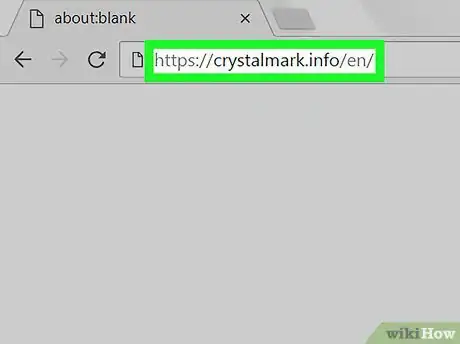
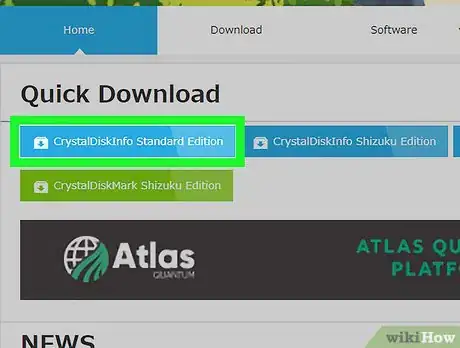
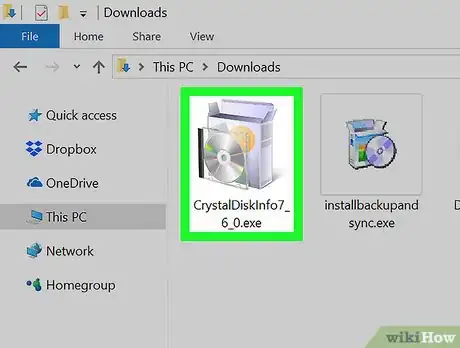
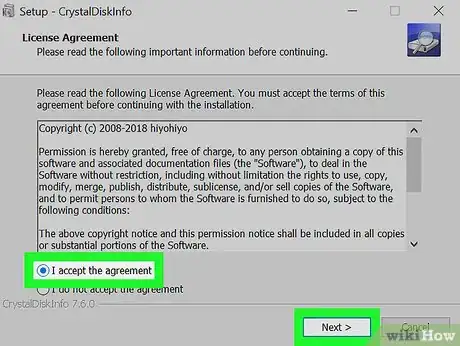
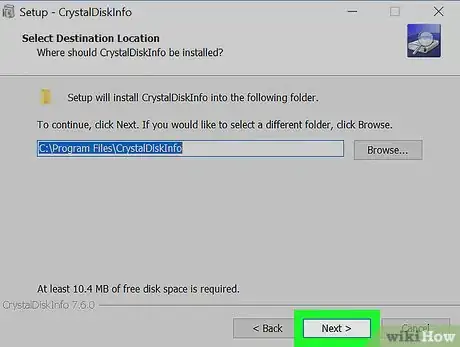
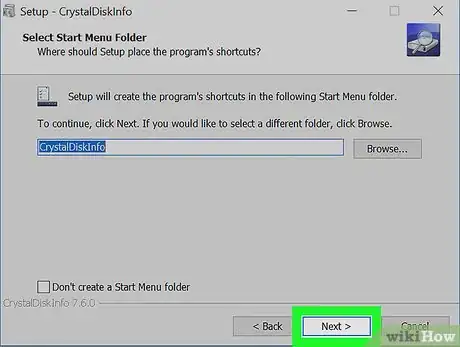
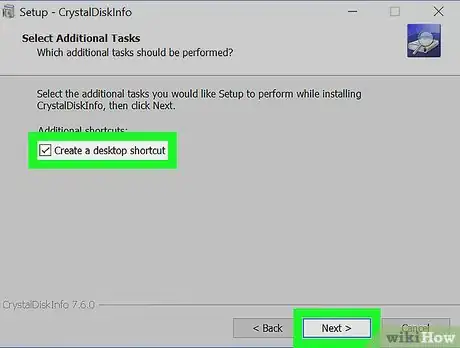
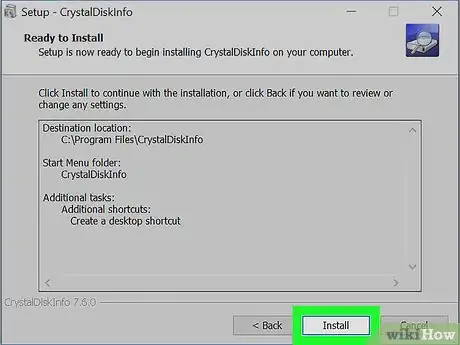
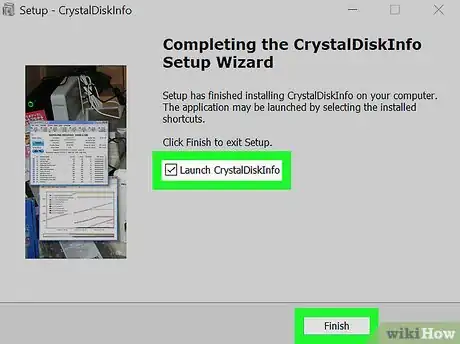
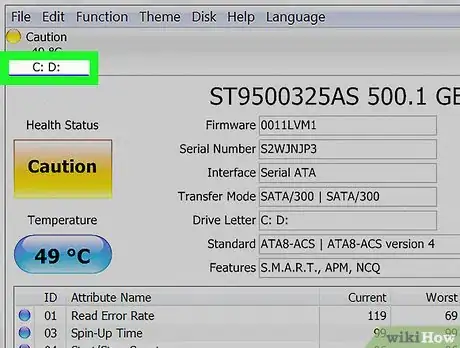
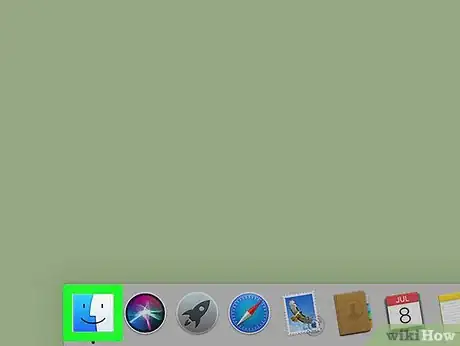

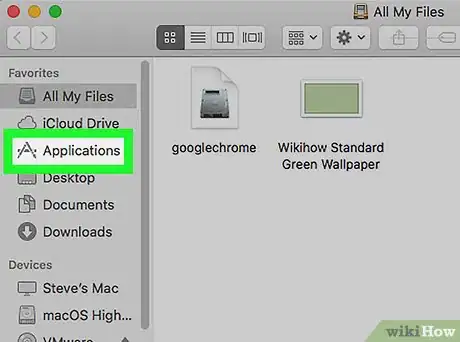
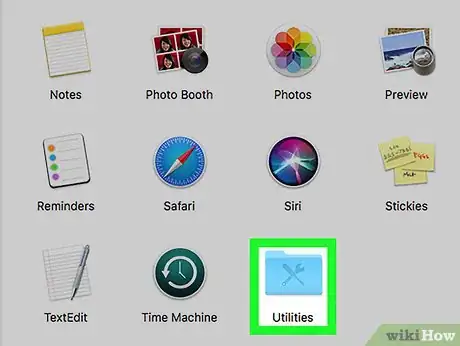
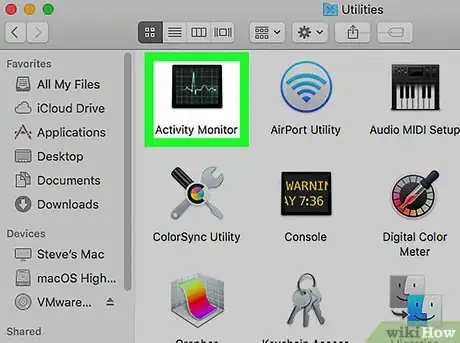
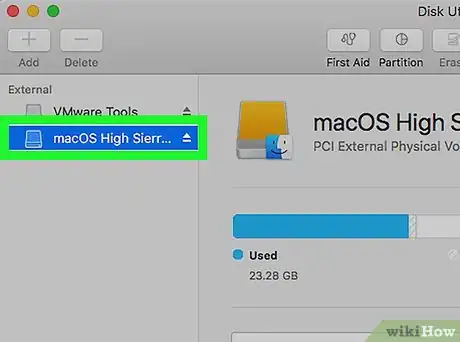
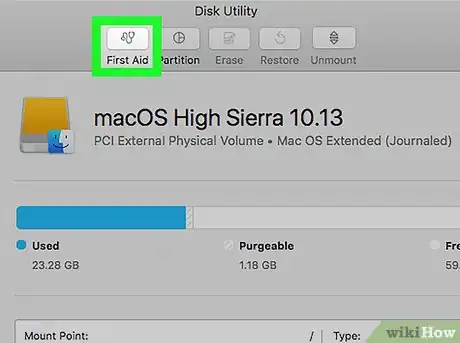
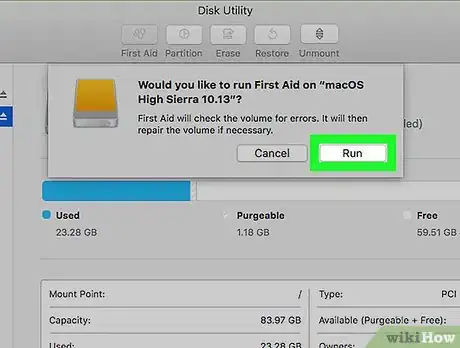
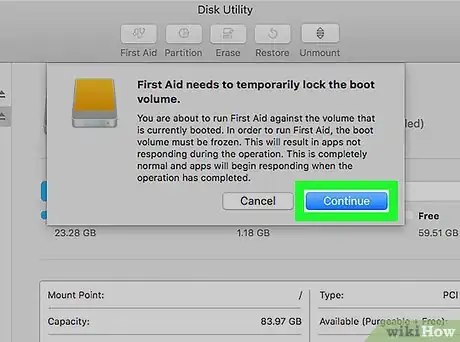
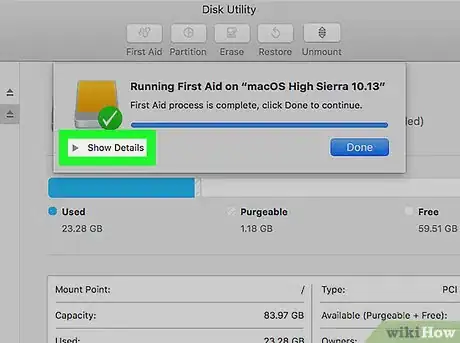
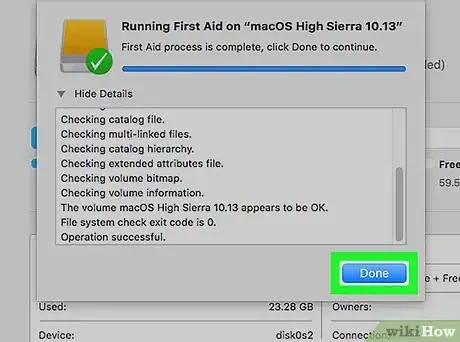

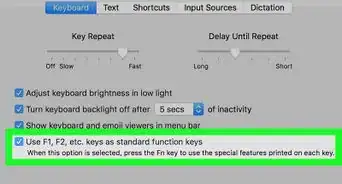
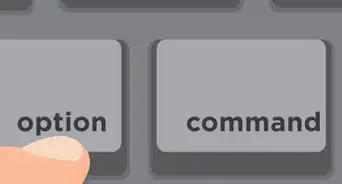
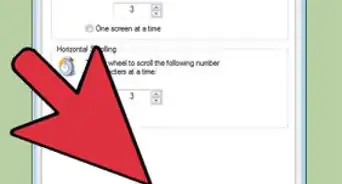
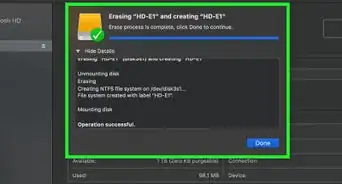
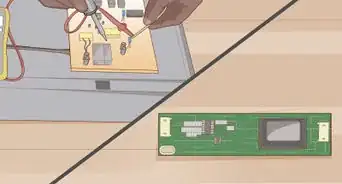

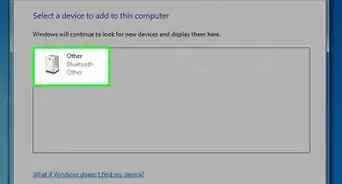
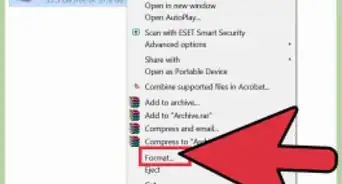
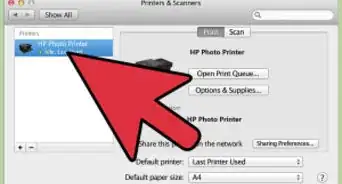


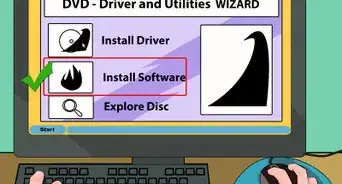
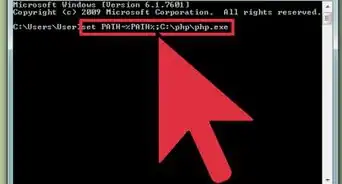

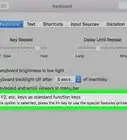
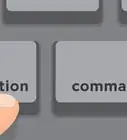
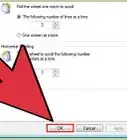
wikiHow的内容管理团队会严密监督编辑人员的工作,确保每篇文章都符合我们的高质量标准要求。 这篇文章已经被读过26,032次。